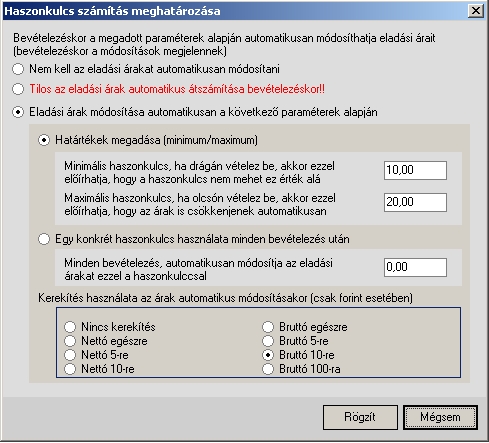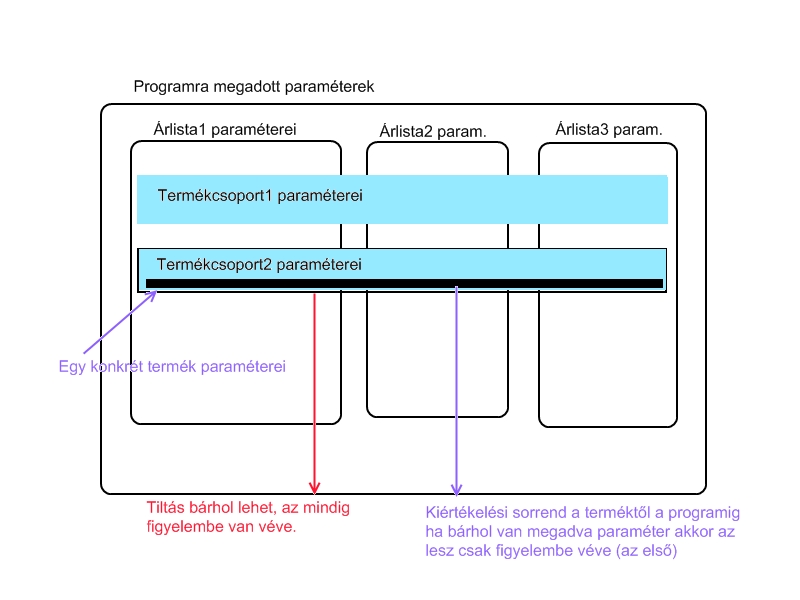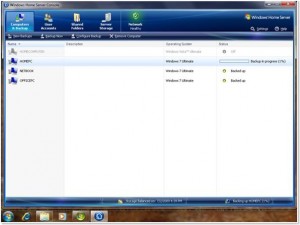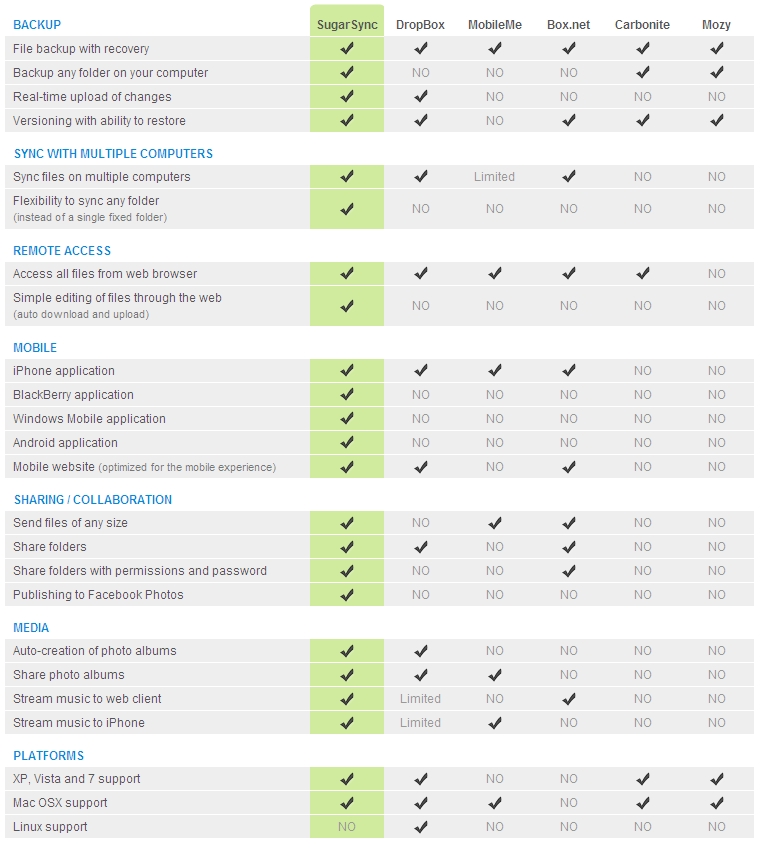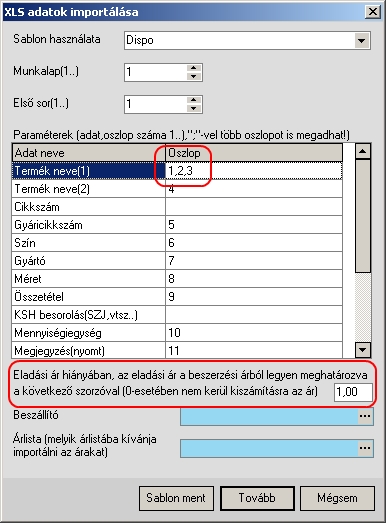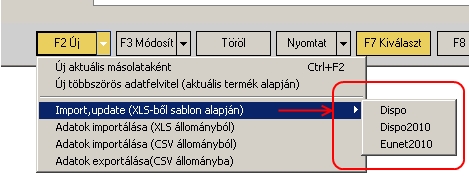Haszonkulcs paraméterek segítségével előírhatjuk a Teller programnak, hogy bevételezéskor automatikusan átszámolja az eladási árakat.
Vannak olyan cégek, amelyek időszakra árlistát bocsátanak ki (ez alatt az idő alatt az eladási árak nem változnak, még akkor sem, ha a beszerzési árak csökkenek, vagy nőnek (számukra a Többszörös ármódosítás ablak a segítség, hiszen bármikor a beszerzési árakhoz lehet módosítani az összes árat).
Vannak viszont olyan cégek is, ahol viszonylag kis árrés található a forgalmazott termékeken, ezért a legkisebb beszerzési ár változására azonnal módosítaniuk kell az eladási árakat is (folyamatosan változik az eladási ár, attól függően, hogy mennyiért veszik). A beszerzés után egyből át kellene nézni az összes eladási árat, és módosítani, ahol szükséges. Ezt segíteni található a programban az automatikus haszonkulcs módosítás.
Nézzük át ezt a viszonylag bonyolult, de nagyon hasznos szolgáltatását a programnak (v.3.06 verziótól):
Haszonkulcs paramétereket megadhatunk(az általánostól az egyedi-ig) :
–Programra (beállítások ablak\Árlista), ezzel egy globális haszonkulcs kezelést írhatunk elő
–Árlistára (Árlista\Árlista típusok), itt egy konkrét árlistára adhatunk meg paramétereket
–Termékcsoportra (Termék\Termékcsoport)
–Termék\Terméktörzs Eladási árak lapon egy konkrét termékre adhatjuk meg
Ha a programra adjuk meg a paramétereket, akkor az mindenre érvényes lesz, ha csak egy árlistára, akkor az csak abban az árlistában fog érvényesülni. Ha egy termékcsoportra, akkor azok a haszonkulcs paraméterek a csoportban szereplő összes termékre vonatkozik. Míg egy terméknél megadott paraméterek, csak arra a termékre írnak elő szabályokat.
Először nézzük át, milyen paraméterek adhatóak meg(az összes helyen ugyanazokat adhatjuk meg, a programnak, árlistáknak, termékcsoportoknak és termékeknek is, mind külön szabályozható):
-Nincs automatikus haszonkulcs átszámítás, ez az alapértelmezett érték (mikor hasznos ez? Ha azt akarjuk, hogy egy magasabb szinten megadott paraméterek alapján kerüljenek az árak kiszámításra. Pl. termékeknél, termékcsoportoknál, árlistáknál ez van megadva, és csak a programnál van a számítás megadva, akkor az fog érvényesülésre jutni. Mivel az alacsonyabbtól a magasabb szint felé kerül a számítás figyelembe véve, de csak az első számítás paraméterei lesznek figyelembe véve. Tehát ha egy terméknél megadunk számítási módokat, akkor az, ha nem adunk meg, de a termékcsoportnál igen, akkor az, ha csak az árlista szintjén adunk meg paramétereket, akkor az, ha a program szintjén, akkor pedig az.
-Tilos az automatikus árkiszámolás. Ezt akkor kell megadnunk, ha az általános szabályozás alatt egy részcsoportot ki akarunk venni a számításból. Pl. programban előírunk kötelezően 20% árrést, de a szolgáltatások termékcsoportnál tiltást állítunk be, ezért itt soha nem kerül átszámításra az eladási ár.
-Automatikus számítás a megadott paraméterek alapján, nézzük át, ezek mik:
a. kötelező árrés, az aktuális beszerzési árhoz képest adott árréssel kerül kiszámításra az eladási ár
b. minimum és maximum árrés. Itt csak akkor kerül átszámításra az eladási ár, ha túl kicsi lenne az árrésünk (mert túl drágán vettünk valamit), vagy túl nagy lenne az árrésünk (mert túl olcsón vettünk valamit)
c. kerekitési paraméterek. Az a, vagy b. alapján újraszámolt eladási árak milyen kerekítés alapján legyenek kiszámítva (nettó, bruttó árakra egész, öt, tíz, és százas kerekítési szabályokat alkalmazhatunk)
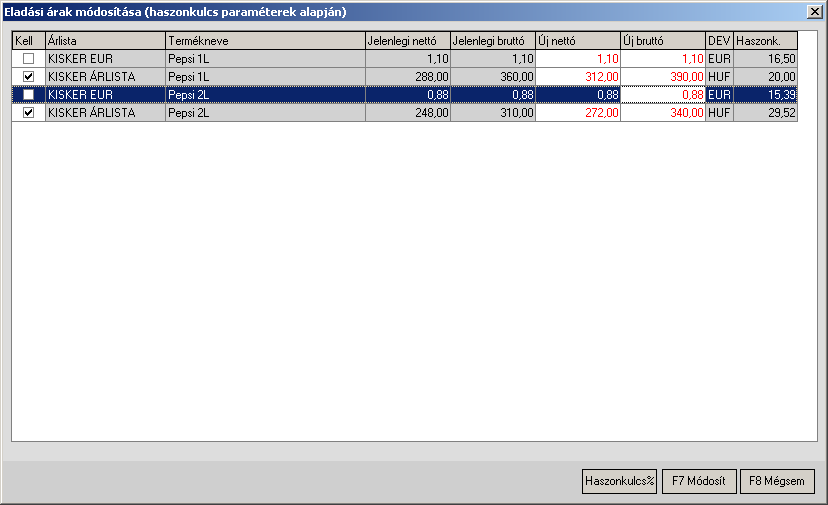
Mikor kerülnek ezek a szabályok érvényesítésre:
Bevételezéskor (számla, szállító) a véglegesítés után egy ablak jelenik meg, ahol a paraméterek segítségével kerülnek kiszámításra az új eladási áraink (amelyek a bevételezésben szerepeltek). Itt dönthetünk arról, hogy elfogadjuk a paraméterek által kiszámolt árakat, vagy akár módosíthatjuk is azokat, illetve dönthetünk róla, hogy mely módosítások történjenek meg és melyek nem. Ha ekkor ezzel nem kívánunk élni, akkor azt később is bármikor megtehetjük a Nyomtat\Eladási árak módosítása menüpont alól (bevételezés).
Ez így talán első olvasásra elég bonyolultnak tűnhet, ezért nézzünk pár példát:
1. Programra előírunk min.20%, és max 40% os árrést, így ha olcsóbban veszünk be, vagy túl drágán, akkor a program újrafogja számolni az eladási árainkat. Viszont a nagyker árlistának nem szeretnénk módosítani, ezért erre az árlistára tiltást teszünk.
2. Van néhány termékünk, amelyek beszerzési árai túlságosan változnak, ezért erre a termékcsoportra egy kötelező 20% árrést állítunk be. A többi helyen nem állítunk be semmit, mert azok az árak nem változnak.
3. Kettő termékcsoportunk van, az elsőre 10% árrést teszünk, a másikra 20% árrést. Így beszerzéskor automatikusan átszámításra kerülnek az eladási áraink, ha a beszerzési árak változnak.
4. Programra 25% kötelező árrést állítunk be, de van egy termékünk, amely megengedi a 32% os árrést, így erre ezt állítjuk be.
5. Van egy nagyker és egy kisker árlistánk. Azt szeretnénk ha a kisker árak változzanak meg egyből, ezért erre beállítjuk a 30%-os kötelező árrést, a nagyker árlistára pedig tiltást teszünk.
6. A programra 30%-os árrést állítunk be, viszont van két termékcsoportunk ami több figyelmet érdemel, a jobban fogyó, de olcsó termékcsoportra 25% árrést állítunk be, a drágább másik termékcsoportra pedig 40% árrést. A többi termékcsoprtra a programra beállított 30% árrés fog érvényesülni.
Tiltást bárhova tehetünk, az alatta levő termékek így nem kerülnek átszámításra. Pl. ha a programra teszünk tiltást, akkor semmi nem kerül átszámításra. Ha egy árlistára, akkor az abban levő árak nem változnak meg, ha termékcsoportra, akkor a csoportban levő összes termék ára nem kerül átszámításra. Ha csak egy termékre, akkor ennek a teméknek az eladási árait védhetjük meg az automatikus átszámítástól.